Comment lire une vidéo dans une réunion Zoom ?

Vous souhaitez partager un clip vidéo lors d’une visioconférence sur Zoom ? Ce didacticiel vous montre comment lire des vidéos dans une réunion Zoom .

Comment lire une vidéo sur Zoom sans partager d’écran ?
Zoom vous permet de lire une vidéo sans partager votre écran. Cependant, cette option est disponible pour les utilisateurs de PC sur lesquels le client de bureau Zoom est installé sur leur système. Bien que l’option soit disponible sous la fonction de partage d’écran de Zoom, elle lit directement la vidéo que vous avez partagée sans afficher votre écran. Dans cet article, nous allons vous montrer comment vous pouvez partager ou lire une vidéo lors d’une réunion Zoom. Alors, consultez ci-dessous.
Avant de vérifier les étapes, voici quelques prérequis pour lire une vidéo dans une réunion Zoom :
- Vous avez besoin d’un client de bureau Zoom sur Windows ou Mac.
- Un compte Zoom est nécessaire, bien sûr.
- Il prend uniquement en charge les fichiers vidéo MOV et MP4.
- L’hôte de la réunion doit activer l’option de partage d’écran si vous êtes un participant qui essaie de partager une vidéo.
Comment lire une vidéo dans une réunion Zoom sur PC ?
Pour lire une vidéo lors d’une réunion sur Zoom sur votre ordinateur, voici les principales étapes à suivre :
- Ouvrez Zoom.
- Démarrer ou rejoindre une réunion.
- Cliquez sur le bouton Partager l’écran.
- Allez dans l’onglet Avancé.
- Choisissez l’option Vidéo.
- Appuyez sur le bouton Partager.
- Installez le plug-in, si vous y êtes invité.
- Répétez les étapes 3, 4, 5 et 6 et partagez la vidéo.
Tout d’abord, ouvrez votre application Zoom sur votre PC et démarrez une visioconférence ou rejoignez une réunion.
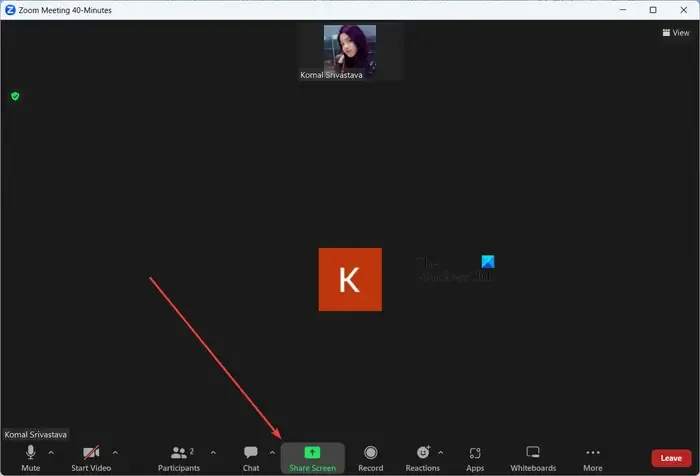
Maintenant, pendant la réunion, vous verrez diverses options de contrôle en bas de l’écran. Appuyez sur le bouton Partager l’écran .
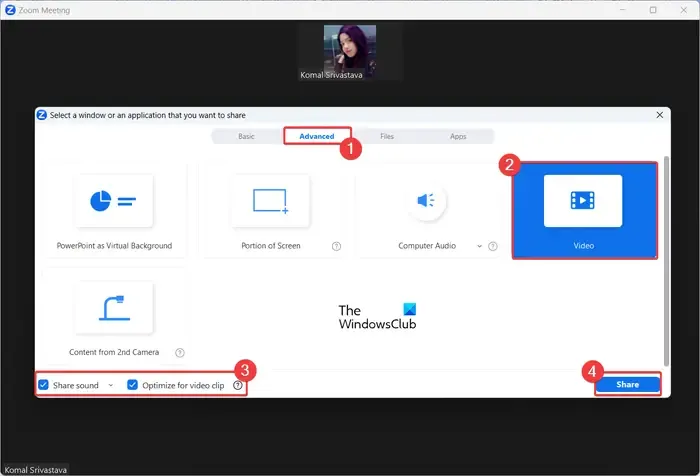
Ensuite, passez à l’ onglet Avancé dans l’invite apparue, puis cliquez sur l’ option Vidéo .
Vous pouvez ensuite configurer certaines options de partage vidéo telles que Partager le son (mono ou stéréo) et Optimiser pour le clip vidéo. La deuxième option vous permet d’optimiser le partage d’écran pour la meilleure expérience de visionnage vidéo en plein écran. Alors, activez ou désactivez ces options selon vos besoins.
Une fois terminé, appuyez sur le bouton Partager .
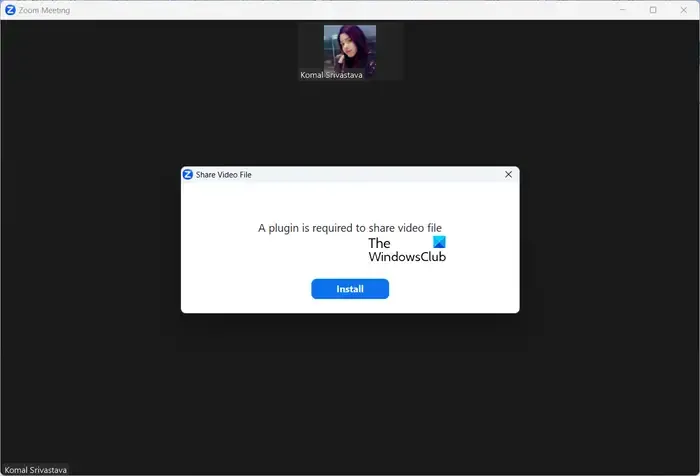
Si vous partagez une vidéo pour la première fois, il vous sera demandé d’installer un plugin pour pouvoir partager un fichier vidéo. Alors, cliquez sur le bouton Installer dans la boîte de dialogue et laissez-le installer le plugin requis.
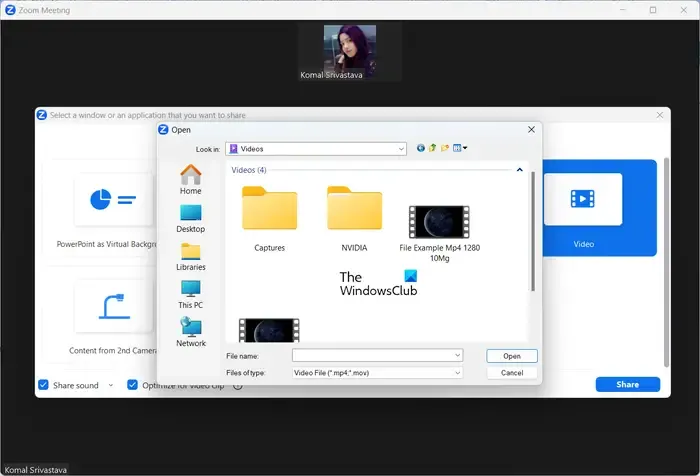
Lorsque le plugin est installé, cliquez sur l’ option Partager l’écran > Avancé > Vidéo > Partager et parcourez et sélectionnez la vidéo que vous souhaitez lire pendant la réunion.
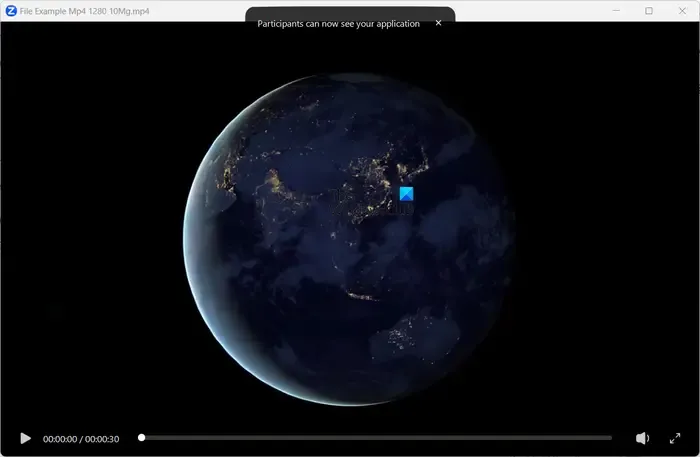
La vidéo va maintenant commencer à jouer et tous les participants peuvent maintenant voir votre vidéo.
Pendant la lecture de la vidéo, vous pouvez lire/mettre en pause la vidéo, la mettre en sourdine, régler son volume, passer à un horodatage dans la vidéo à l’aide de la recherche/du curseur de lecture et faire passer la vidéo en plein écran.
Ainsi, voici comment vous pouvez lire une vidéo lors d’une réunion Zoom en utilisant l’option de partage d’écran. Cependant, votre écran ne sera pas partagé ; les participants ne pourront que visionner la vidéo.
Comment lire une vidéo dans une réunion Zoom sur votre téléphone mobile ?
Si vous utilisez Zoom sur votre téléphone mobile, voici les étapes que vous pouvez utiliser pour lire une vidéo lors d’une réunion sur Zoom sur votre téléphone Android :
- Ouvrez l’application Zoom sur votre téléphone,
- Démarrez ou rejoignez une visioconférence.
- Cliquez sur le bouton Partager.
- Choisissez l’option Écran.
- Appuyez sur le bouton Démarrer maintenant.
- Ouvrez le fichier vidéo sur votre téléphone.
Tout d’abord, ouvrez l’application Zoom sur votre téléphone Android, puis vous pouvez démarrer une réunion ou rejoindre une réunion en cours où vous souhaitez lire une vidéo.
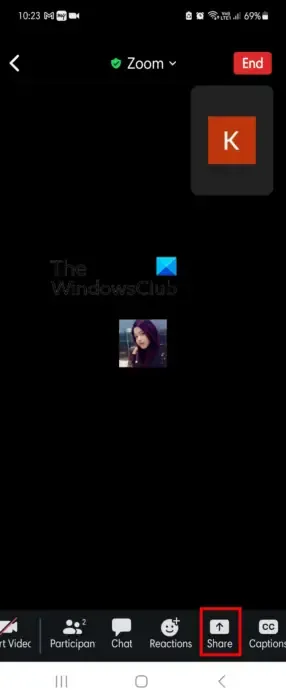
Ensuite, cliquez sur le bouton Partager présent en bas de votre écran.
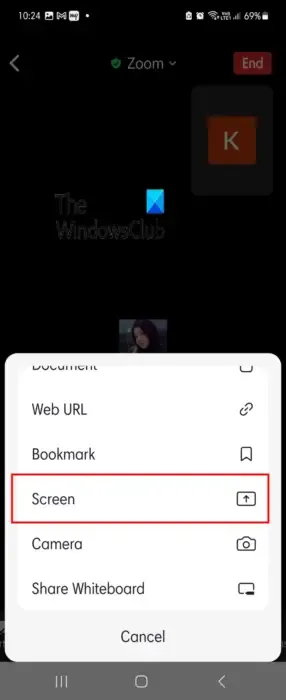
Maintenant, à partir de diverses options de partage, cliquez sur l’ option Écran .
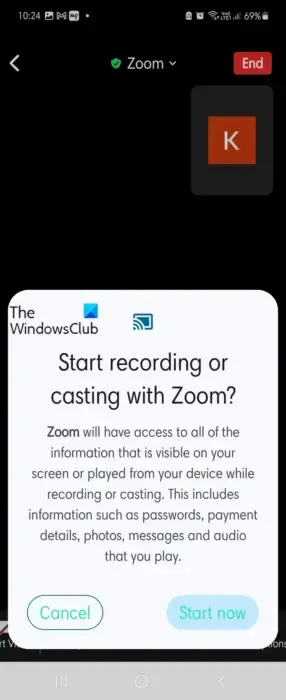
Après cela, appuyez sur le bouton Démarrer maintenant et, si vous y êtes invité, accordez des autorisations de partage d’écran à Zoom sur votre téléphone.
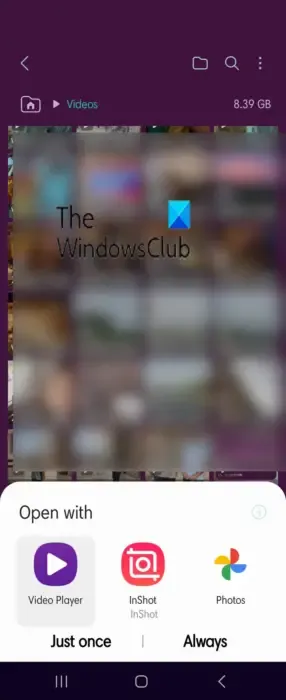
Une fois cela fait, accédez à l’emplacement où la vidéo est enregistrée sur votre téléphone et lisez-la.
La vidéo va maintenant commencer à s’afficher sur les écrans des autres participants.
Comment lire une vidéo dans une réunion Zoom avec le son ?
Pour lire une vidéo dans une réunion Zoom sans son, assurez-vous d’avoir activé l’option Son lors du partage de la vidéo. Cliquez sur le bouton Partage d’écran , choisissez Avancé > Vidéo , cochez la case Partager le son , puis appuyez sur le bouton Partager .
Comment lire une vidéo YouTube dans une réunion Zoom ?
Pour lire une vidéo YouTube dans une réunion Zoom, cliquez sur le bouton Partage d’écran présent en bas de votre écran. Après cela, dans l’onglet Basique, choisissez l’onglet où vous avez ouvert la vidéo YouTube que vous souhaitez partager. Ensuite, cliquez sur le bouton Partager pour commencer à lire la vidéo YouTube lors d’une réunion Zoom.
J’espère que ce tutoriel vous aidera !



Laisser un commentaire